إضافة شخص بسرعة إلى الصورة على أجهزة الكمبيوتر والأجهزة المحمولة [2024]
هل هناك شخص تريده في تلك الصورة المثالية؟ يمكنك الآن منح صور المناظر الطبيعية أو اللقطات الجماعية أو أي صورة أخرى مع أشخاص بداخلها ديناميكية جديدة تمامًا. يمكننا حتى تضمين أحد أفراد الأسرة أو الأصدقاء المغادرين في صورة لتعزيز الذكريات بشكل أكبر.
يمكن أن تكون إعادة التقاط الصورة أو العثور على طريقة لإدراج الشخص المفقود في صورة موجودة رقميًا مشكلة كبيرة ، خاصة إذا كنت مضغوطًا للحصول على الوقت أو الموارد. توفر هذه المقالة برنامجًا تعليميًا مفصلاً عن كيفية إضافة شخص إلى صورة بسرعة وسهولة. يمكن لجميع الأجهزة ، بما في ذلك أجهزة الكمبيوتر المكتبية والهواتف الذكية والأجهزة اللوحية ، اتباع التعليمات.
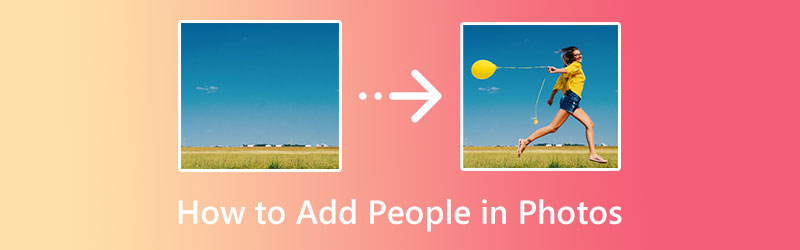
محتوى الصفحة
الجزء 1. كيفية إضافة أشخاص إلى صورة على سطح المكتب
عند استخدام سطح مكتب أو كمبيوتر ، هناك عدة خطوات يجب عليك الخضوع لها. قمنا بإدراجها وتوفيرها لراحتك. ستغطي الفقرات أدناه كيفية إنشاء صورة لشخص ليس لديه خلفية. أيضًا ، سيتم تعيين الحجم على الوضع الرأسي ، وأخيرًا إضافة الأشخاص إلى الصورة. تحقق من هذه الخطوات أدناه لمعرفة كيفية إضافة أشخاص إلى الصور.
1. إنشاء صورة الأشخاص بدون خلفية
أولاً وقبل كل شيء ، عليك أن تتعلم كيفية إنشاء الأشخاص في الصور الشخصية وإزالة الخلفية. مع ذلك ، نوصي ببرنامج مذهل يسمح لك بإزالة الخلفية من صورة لشخص ما. مزيل الخلفية فيدمور يسمح لك بإزالة خلفية صورتك بجودة HD دون عيب ثم تحسينها بميزات التحرير مثل إضافة التأثيرات والقص وغير ذلك. بالإضافة إلى ذلك ، يمكنك اختيار خلفية صلبة مباشرة من المحرر وتطبيقها على صورتك ، أو يمكنك تحميل صورة الخلفية الخاصة بك. ستجد أدناه إرشادات صريحة لمساعدتك في التخلص من تلك الخلفية المزعجة من الصور.
الخطوة 1. افتح متصفح الويب المفضل لديك وابحث عن البرنامج. من الصفحة الرئيسية للأداة ، اضغط على ملف تحميل صورة زر وتحميل الصورة التي ترغب في تحريرها.
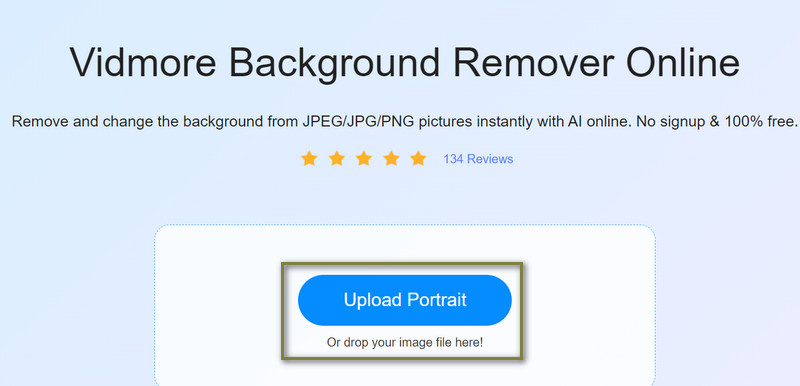
الخطوة 2. بمجرد انتهاء التحميل ، سيقوم البرنامج تلقائيًا بتتبع الأشخاص الموجودين في الصورة ، تاركًا النتيجة النهائية مع الصورة وحدها. تمت إزالة الخلفية. إذا كان هناك بعض التعديلات ، يمكنك استخدام أداة الفرشاة لمساعدتك على تتبع بعض أجزاء الصورة.

2. ضبط حجم الصورة
باستخدام نفس البرنامج ، يمكنك ضبط حجم الصورة وفقًا لاحتياجاتك. بمجرد إزالة خلفية الصورة ، انتقل إلى تعديل التبويب. ثم ضع علامة في ا & قتصاص زر وحدد فقط الجزء الذي تريده من الصورة باستخدام المقابض. بدلاً من ذلك ، يمكنك اقتصاص الصورة تلقائيًا باستخدام نسبة معدة مسبقًا. ثم اضغط على تحميل زر للحصول على نسخة من الصورة المعدلة.
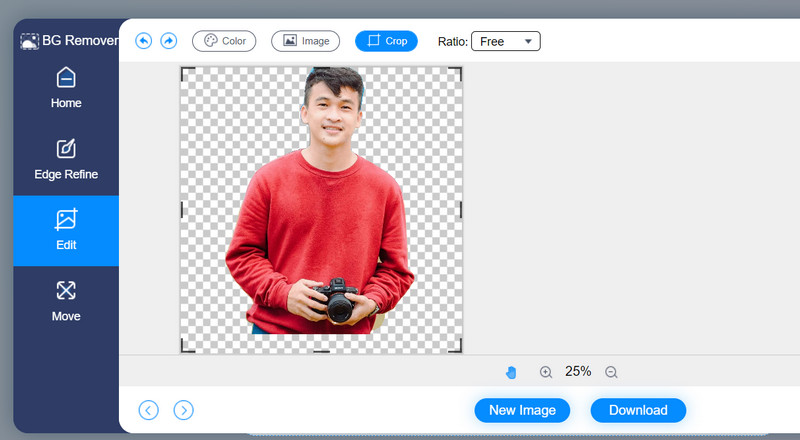
3. إضافة أشخاص إلى صورة باستخدام برنامج فوتوشوب
هذه المرة ، سنستخدم Photoshop لإضافة أشخاص إلى الصور. أولاً ، قم بتشغيل تطبيق Photoshop على جهاز الكمبيوتر الخاص بك. بعد ذلك ، قم باستيراد الصورة التي قمت بتحريرها للتو والصورة التي ترغب في إضافة صورتك إليها. بعد ذلك ، انسخ الصورة أولاً بالضغط على السيطرة + أ، تليها Ctrl + C لنسخ. ثم، السيطرة + V. للصقها في الخلفية الجديدة.
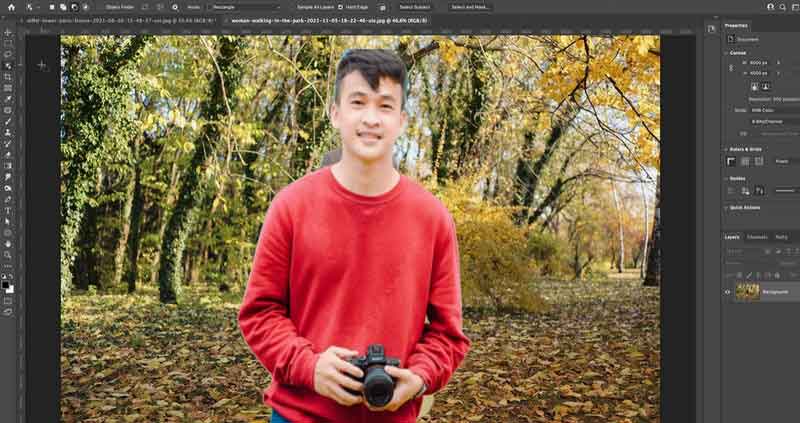
الجزء 2. كيفية إضافة شخص إلى صورة على iPhone
PicsArt هو أفضل محرر صور لإضافة شخص إلى صورة موجودة. إنه تطبيق رائع به العديد من الخيارات ، مثل القدرة على إضافة صورة أخرى. المشكلة الحقيقية الوحيدة في هذا التطبيق هي أنه يستغرق بعض الوقت لتعتاد عليه. ومع ذلك ، بعد التحرير ، يمكن تحميل صورك مباشرة إلى منصات الوسائط الاجتماعية الأكثر استخدامًا. إذا اتبعت الإرشادات أدناه ، فلن تواجه صعوبة في عملية كيفية إضافة شخص إلى صورة على iPhone.
الخطوة 1. احصل على التطبيق من App Store وقم بتشغيله على أجهزة iPhone أو iPad.
الخطوة 2. حدد الصورة التي ترغب في تحريرها بالنقر فوق زائد زر على الواجهة.
الخطوه 3. يمكن إضافة صورة ثانوية إلى صورتك الرئيسية عن طريق التحديد إضافة صورة بعد اكتمال الاستيراد الأولي. للكشف عن السحر ، ما عليك سوى ضبط التعتيم بأصابعك.
الخطوة 4. بعد ذلك ، احفظه على جهازك من خلال النقر على أيقونة السهم الأيمن ثم زر حفظ.
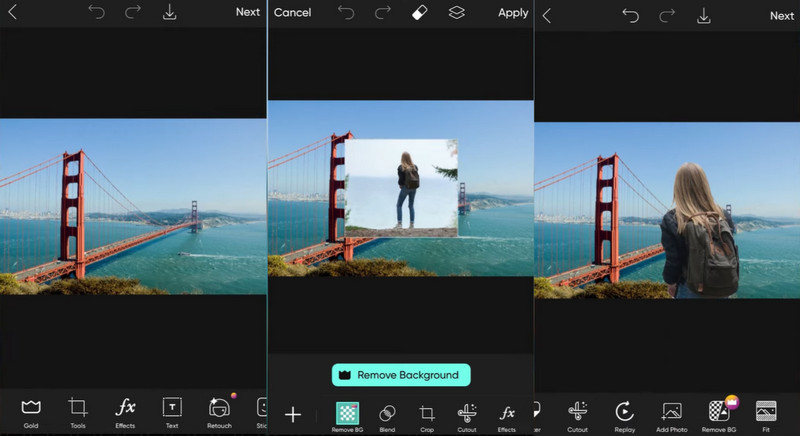
الجزء 3. أسئلة وأجوبة حول إضافة أشخاص إلى صورة
هل يمكنني إضافة شخص إلى صورة على جهاز Android الخاص بي؟
نعم. PicsArt مخصص للأجهزة المحمولة. أيضًا ، إنه برنامج متعدد الأنظمة الأساسية ، مما يعني أنه يمكنك استخدامه على أجهزة Android و iOS الخاصة بك. لذلك ، إذا كنت ترغب في إضافة شخص إلى جهاز Android الخاص بك ، فستكون عمليات كلا الجهازين متماثلة تقريبًا. يمكنك أيضًا اتباع الإجراء أعلاه.
هل يمكنني استخدام Canva لإضافة شخص إلى صورة؟
نعم. Canva هو أداة متعددة الاستخدامات وبرنامج عبر الإنترنت يعمل مع جميع المتصفحات تقريبًا. البرنامج جيد جدًا لأنه يمكنه إزالة الخلفية وإضافة نكهة إلى صورك عن طريق إضافة عناصر. في النهاية ، من الممكن إضافة شخص إلى صورتك الثانوية باستخدام هذا البرنامج.
كيف يمكنني إضافة شخص إلى صورة بدون فوتوشوب؟
يمكنك استخدام برامج مثل GIMP. هذه أداة مفتوحة المصدر ومجانية ستساعد في فعل أي شيء يمكن لبرنامج Photoshop القيام به. يمكنك اقتصاص صورة وتحريرها وقصها وتراكبها على صورة أخرى دون أي مشكلة.
خاتمة
لا بد أن يحدث في مرحلة ما سوف تحتاج إلى ذلك إضافة شخص إلى صورة. لحسن الحظ ، قمنا بتجميع ملخص لأفضل الموارد التي ستوجهك من خلال إضافة شخص إلى صورة ، بالإضافة إلى أدوات التحرير الأساسية المتاحة ، مما يجعلها مثالية للمبتدئين. حان الوقت الآن لتجربتها.



